Sztucznyszumto kreatywne narzędzie, które może dodać tekstur i interesujących efektów Twojemu projektowi. W tym samouczku nauczysz się, jak w AffinityPublishercelowo dodać szum, aby nadać swoim projektom więcej głębi i charakteru.
Najważniejsze wnioski
- Sztuczny szum można wykorzystać jako środek stylizacji lub do projektowania wzorów.
- Dostęp do funkcji szumu w Affinity Publisher odbywa się przez panel kolorów.
- Istnieją elastyczne ustawienia, aby dostosować intensywność szumu do własnych potrzeb.
Instrukcja krok po kroku
Aby dodać sztuczny szum w Affinity Publisher, wykonaj te proste kroki:
Na początku powinieneś otworzyć projekt w Affinity Publisher lub stworzyć nowy. Możesz użyć istniejącego dokumentu lubustawić nowy projekt, w zależności od tego, co chcesz stworzyć. Ważne jest, aby mieć bazowy projekt, na który będziesz mógł zastosować szum.
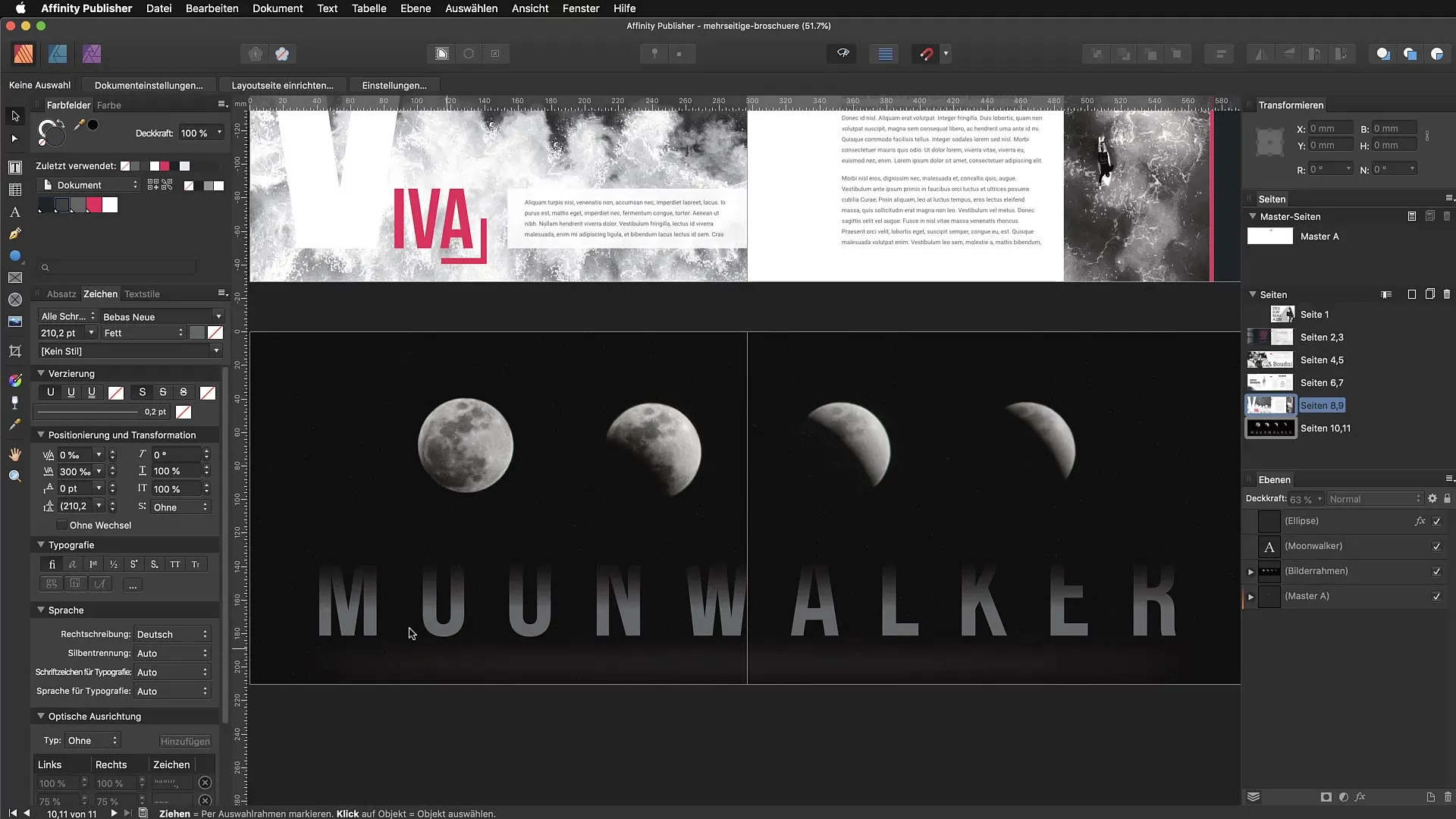
Po otwarciu projektu wybierz pole tekstowe, prostokąt lub inny kształt, na który chcesz zastosować szum. Szum będzie najlepiej widoczny na elementach, które mają określoną powierzchnię kolorystyczną lub teksturę. Wybierając pole tekstowe, szum wizualnie ożywi Twoją czcionkę i sprawi, że będzie ciekawsza.
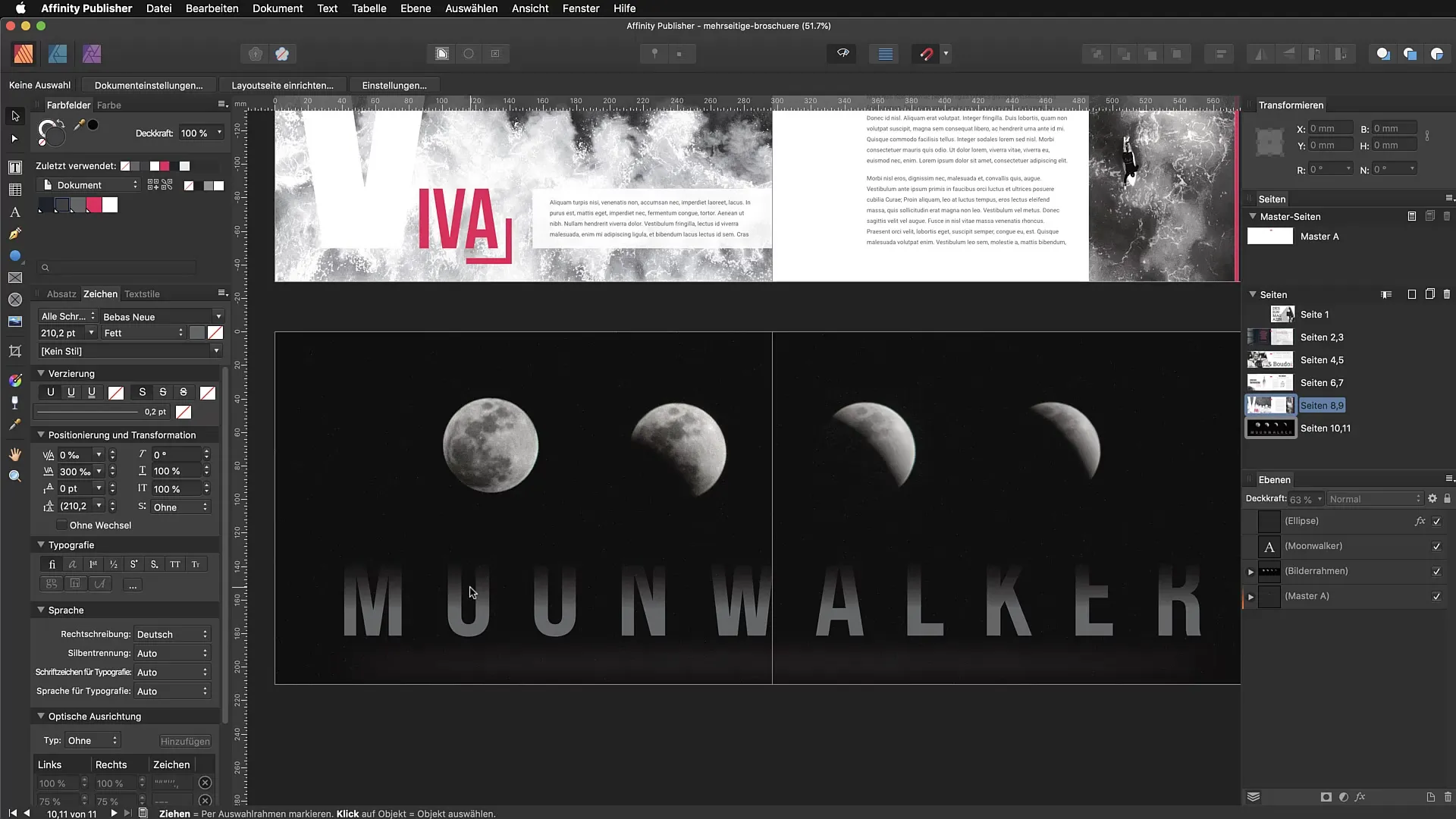
Aby dodać szum, otwórz panel kolorów. Panel kolorów to miejsce, w którym możesz dokonać wszystkich ustawień kolorów i stylów dla wybranych obiektów. Jeśli panel kolorów nie jest widoczny, możesz go aktywować w menu „Okno”.
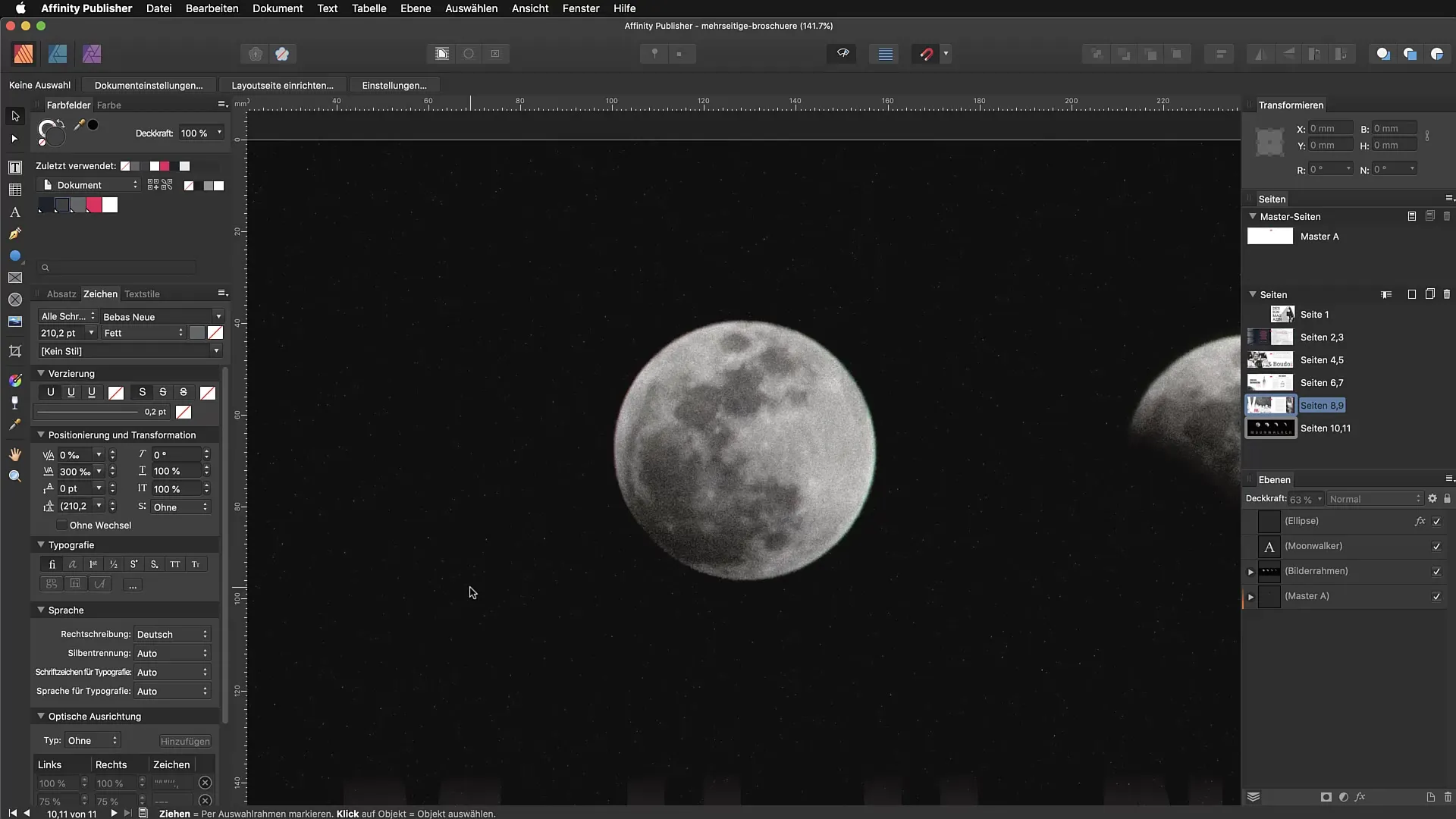
W panelu kolorów szukaj opcji „Przezroczystość”. Normalnie można by pomyśleć, że zmienia się tu przezroczystość obiektu. Zaskakująco, gdy klikniesz na odpowiednią sekcję, otworzy się małe okno pop-up. Znajdziesz tam ustawienie dla „Szum”. Warto zaznaczyć, że często to jest przeoczone, ponieważ ta funkcja jest dobrze ukryta, ale jest niezwykle przydatna.
Teraz możesz ustawić intensywność szumu. Przesuń suwak, aby wybrać pożądany poziom szumu. Możesz zwiększyć efekt aż do 100%, aby uzyskać mocny szum lub wybrać łagodniejszą wartość, która dobrze pasuje do Twojego projektu. Ustawienie około 46% jest często dobrym punktem wyjścia.
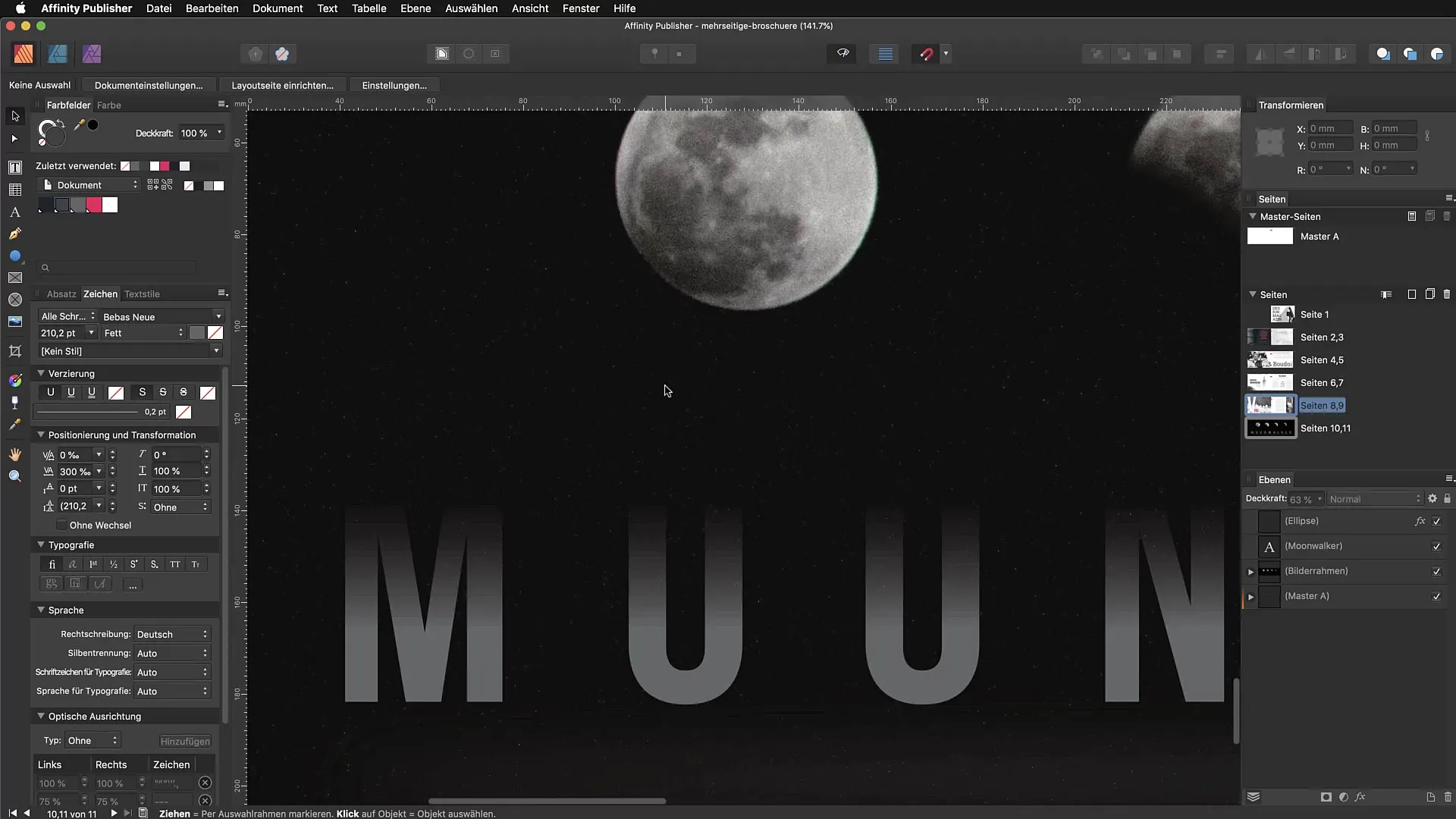
Jeśli jesteś zadowolony z ustawienia, możesz zobaczyć rezultaty bezpośrednio na wybranym elemencie. Przybliż się, aby lepiej dostrzec szczegóły szumu. Chociaż szum w transmisji wideo może nie być tak wyraźnie widoczny, możesz obserwować, jak wpływa na charakter Twojego tekstu lub jego obszaru.
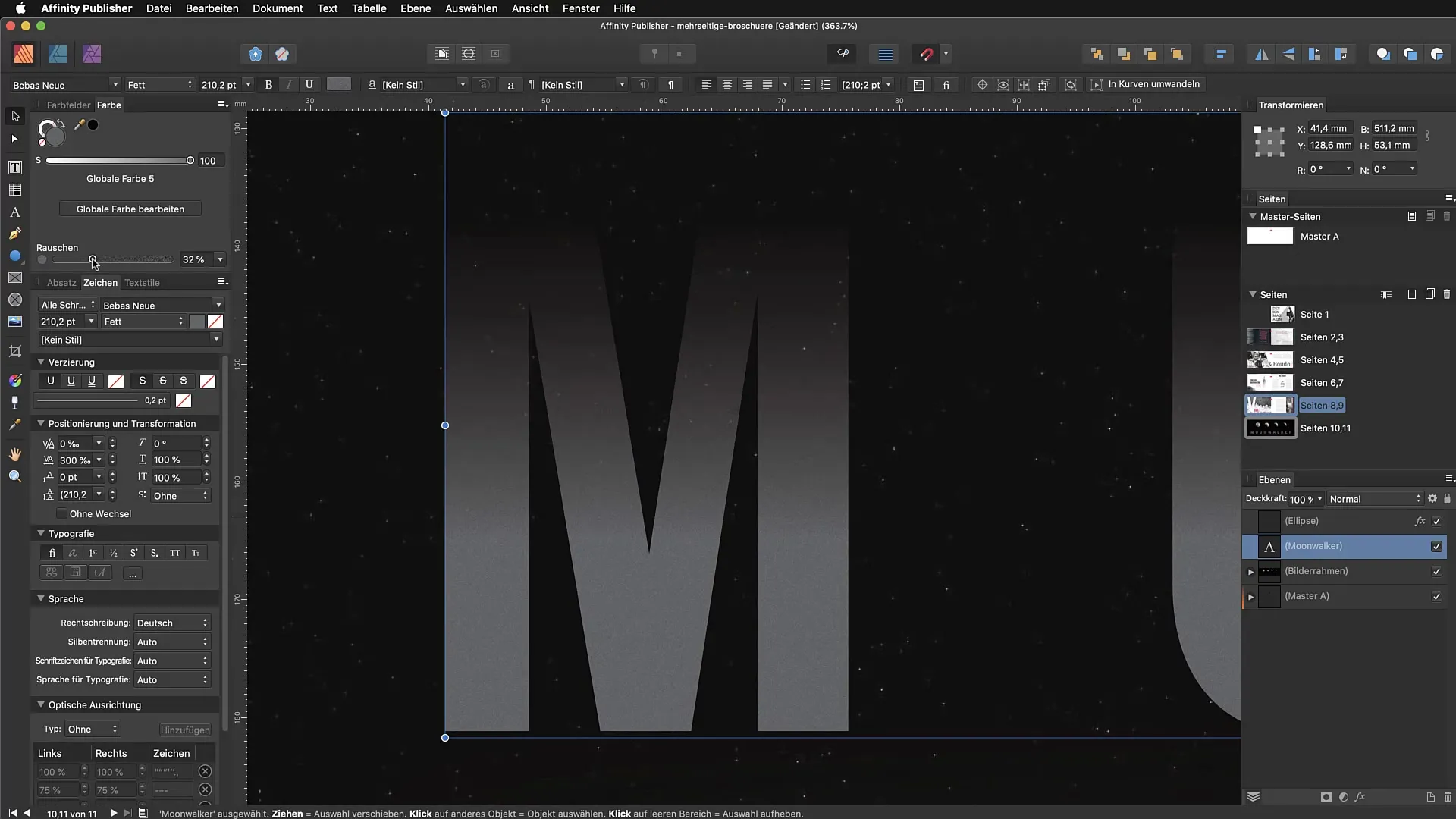
Szum można również stosować na innych elementach, takich jak formy graficzne. Po prostu wybierz kolejny element w swoim projekcie i powtórz proces przez panel kolorów. W ten sposób możesz zadbać o jednolity wygląd.
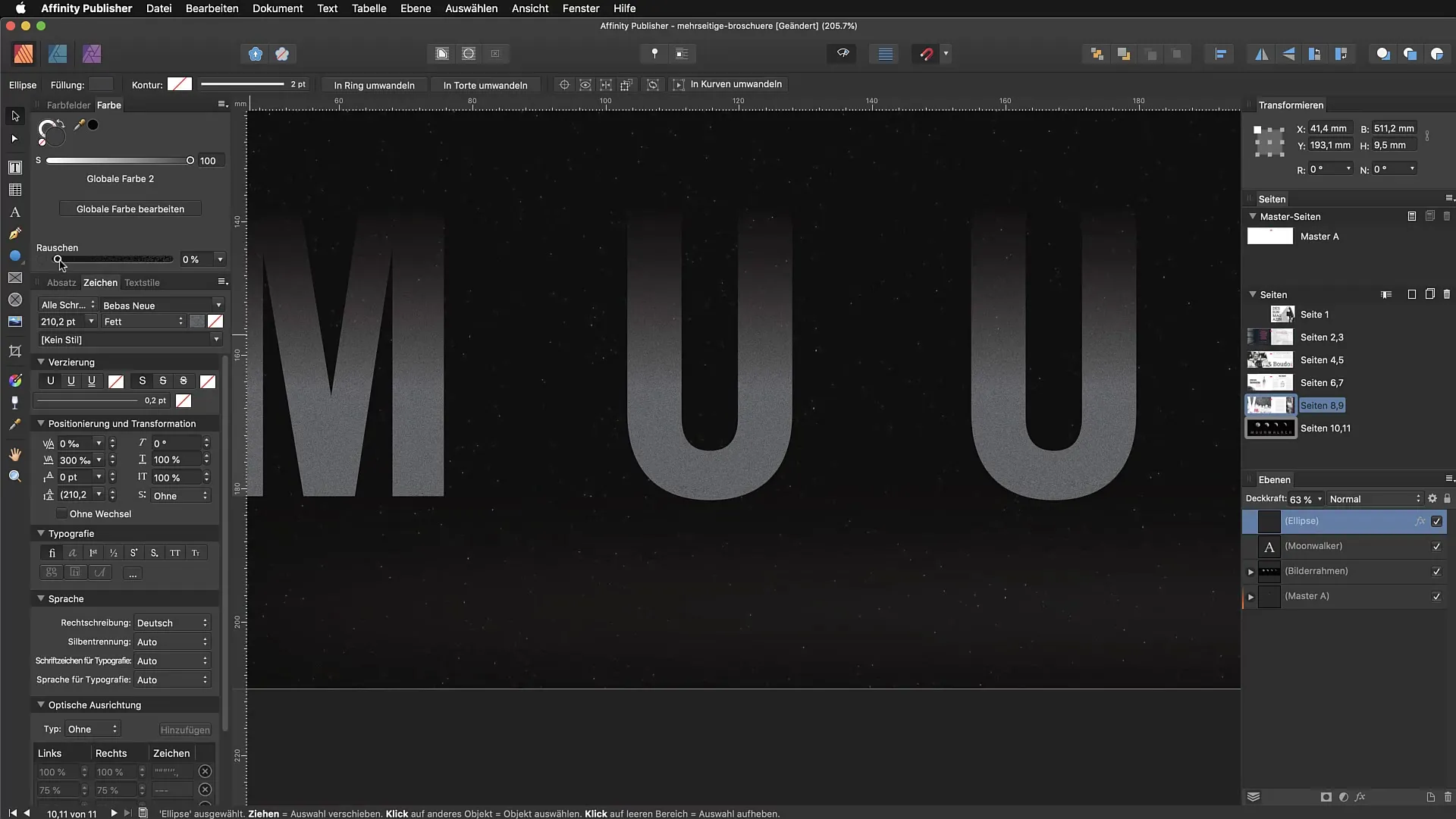
Kolejnym wspaniałym sposobem na wprowadzenie sztucznego szumu do Twoich projektów jest zastosowanie go na zdjęciach. Możesz wybrać obraz i również aktywować funkcję szumu. Dodanie szumu do zdjęć może nadać obrazowi nowoczesny, teksturowany wygląd i sprawić, że będzie wydawał się ciekawszy.
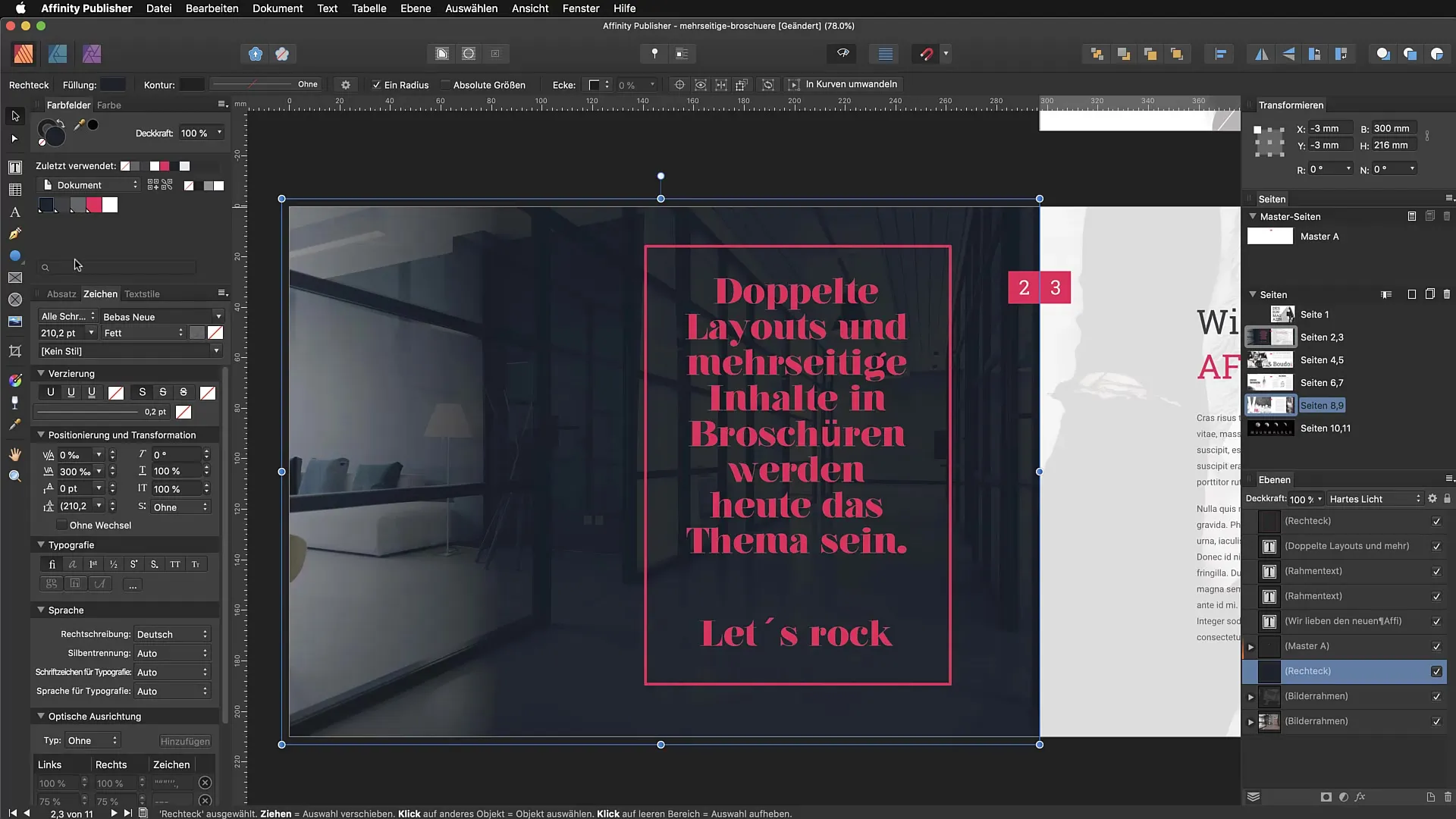
Możliwości z użyciem sztucznego szumu w Affinity Publisher są różnorodne. Eksperymentując z ustawieniami, szybko poczujesz, jak mocny lub subtelny powinien być efekt. Wiele osób obecnie wykorzystuje szum w swoich pracach, aby nadać im więcej głębi, a Ty możesz wdrożyć ich pomysły w swoich własnych projektach.
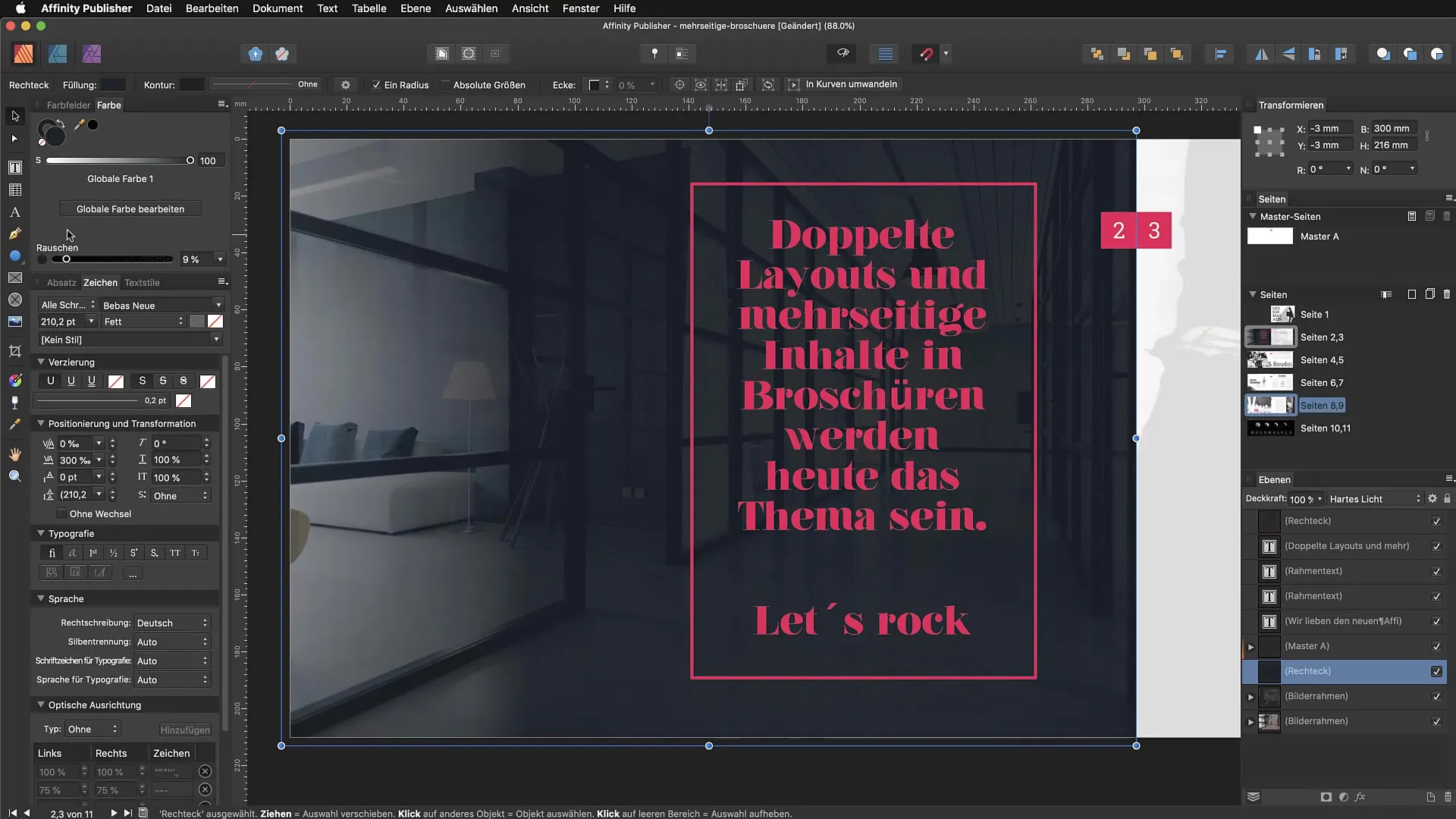
Podsumowanie – Odkrywanie sztucznego szumu w Affinity Publisher
W tym przewodniku odkryliśmy, jak wprowadzić sztuczny szum w Affinity Publisher. Możesz go używać zarówno jako środka stylizacji, jak i do teksturowania powierzchni. Proces jest prosty i wymaga tylko kilku kroków w panelu kolorów.
FAQ
Jak dodać szum w Affinity Publisher?Otwórz panel kolorów, wybierz element, kliknij na „Przezroczystość” i wybierz „Szum” z menu kontekstowego.
Czy mogę zastosować szum na zdjęciach?Tak, możesz również zastosować funkcję szumu na obrazach, aby nadać im więcej tekstury.
Jak mocno powinien być ustawiony szum?To zależy od Twojego projektu, wartość około 46% często jest dobrym punktem wyjścia.
Czy są jakieś kreatywne zastosowania dla szumu?Tak, szum jest często stosowany na fotografiach i tekstach, aby stworzyć wizualne zainteresowanie.
Czy mogę używać szumu także do wzorów?Tak, możesz także używać szumu jako wzoru w swoich projektach.


